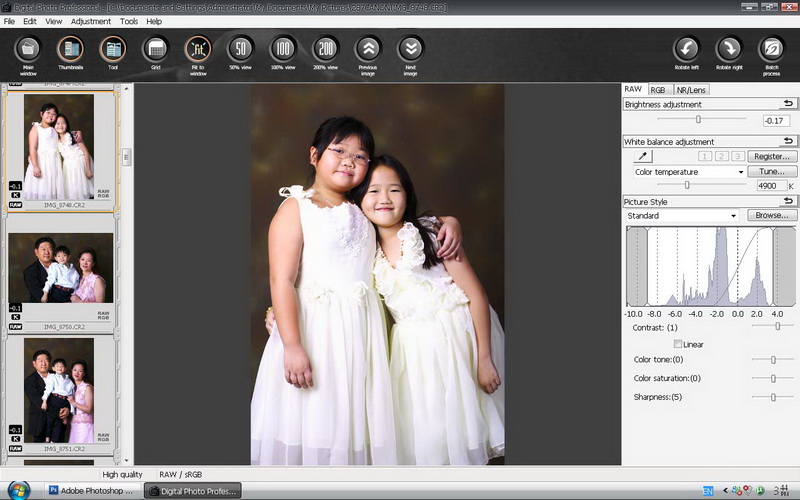แต่งภาพแบบ ง่าย ๆ ด้วย DPP (Digital Photo Professional) โปรแกรม Digital Photo Professional เป็นโปรแกรมที่แถมมากับกล้องยี่ห้อ Canon ที่ทำออกมาเพื่อตกแต่ง แปลงไฟล์ภาพของยี่ห้อตน เหมือนกับค่ายอื่น เช่น Nikon เองก็มี Nikon Capture ซึ่งก็มีประสิทธิภาพสูง ข้อดีของการใช้โปรแกรมของยี่ห้อกล้องตัวเอง คือ การที่จะได้สีที่ถูกต้อง และการแปลงไฟล์ได้รวดเร็วกว่าการใช้โปรแกรมอื่นในการแปลงไฟล์ ในที่นี่อาจจะไม่ถูกใจเทพ หรือ เซียน บางท่าน ซึ่งตัวผมเองก็ไม่ได้รู้ แบบลึกซึ้งอะไรมากนัก เพียงแต่แนะนำตามวิธีที่ผมได้ใช้งานและทำงาน ซึ่งเป็นวิธีที่ง่ายและเข้าใจ และน่าจะเป็นประโยชน์สำหรับผู้ที่หัดเริ่มต้นในการใช้งาน วิธีการใช้งานโปรแกรม DPP ซึ่งหลายคนบอกว่าง่ายมาก ๆ และรวดเร็ว แต่ก็ยังมีหลายคนที่ยังไม่ได้ลองใช้
เมื่อเปิดโปรแกรมขึ้นมา ให้ดูที่ช่อง 1 ซึ่งจะแสดงที่อยู่ของไฟล์ภาพ ให้กดลงไปเรื่อย ๆ ในโฟลเดอร์ จนเจอภาพ โปรแกรมนี้จะสามารถอ่านไฟล์ได้ทั้ง Jpeg และ RAW ของยี่ห้อ Canon ทุกรุ่น หากเป็นไฟล์จากกล้องรุ่นใหม่ ต้องทำการอัพเดทเวอร์ชั่น สามารถโหลดได้ฟรีที่เว็บ canon หมายเลข 2 คือแภบเครื่องมือ โดยแบ่งเป็นด้านซ้ายและด้านขวามือ ด้านซ้ายจะเป็นตัวที่ใช้สำหรับตกแต่งภาพ ด้านขวา ไว้สำหรับเลือกภาพ กลับ และแปลงไฟล์ หมายเลข 3 สำหรับหน้าจอ ดูภาพ
เมื่อตกแต่งครบทุกภาพแล้ว ก็มาถึงคราวแปลงไฟล์ภาพ ให้กด ไปที่ main window เลือกภาพที่ต้องการ จากนั้นไปกดที่ Batch Procress มันจะขึ้นเมนู ฺBatch setting ให้เลือกแหล่งที่ save folder จากนั้นมาเลือก นามสกุลที่ จะแปลง และคุณภาพระดับ 1-10 โดยที่ยิ่งมายิ่งดี เลือก output จากนั้นไปตั้งชื่อไฟล์ที่แปลง จะใช้ชื่อเดิมก็ได้ แต่แนะนำให้เปลี่ยนชื่อใหม่ และกด save sequence number ไว้สำหรับมีหลายงานต่อเนื่อง จากนั้นกด Execute แล้วก็รอ หรือ จะทำงานตกแต่งภาพต่อไป ถ้าเครื่องคอมเราแรงพอ
ข้อดีอีกข้อของ DPP เมื่อตกแต่งภาพแล้วแปลงไฟล์ออกไป ไม่ว่าจะเป็น Jpeg หรือ Raw โปรแกรมนี้จะไม่เซพทับให้เสียภาพ มันจะเก็บข้อมูลไว้สามารถตั้งใหม่ได้ by ชัยยงค์ โกกนุทาภรณ์ |
Design by TaewTong | taewtong2002@yahoo.com
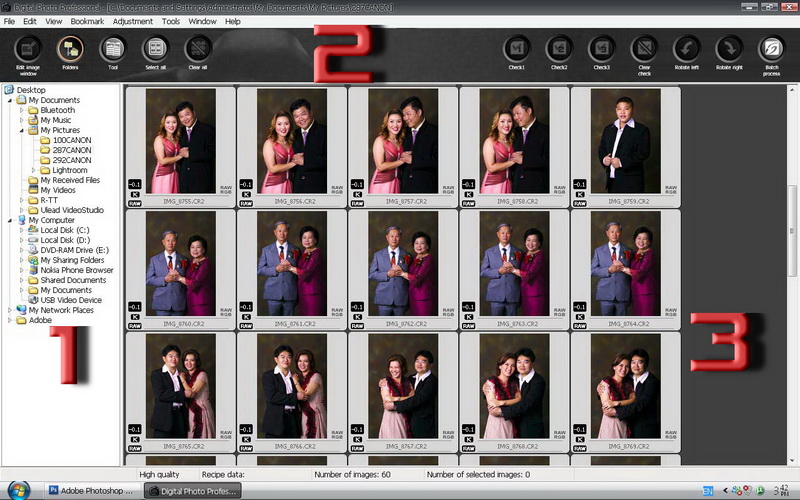
 การใช้งาน เข้าไปที่หมายเลข 1 หาไฟล์ที่ต้องการให้เจอ จากนั้นเลือก select all หรือ เลือกทุกภาพ กด Tool ที่หมายเลข 2 จะมี Tool palette ขึ้นมา ให้ไป NR/lens จุดนี้เป็นการลด Nosie จากนั้นกลับไปที่ RAW จะสามารถตั้งค่าเบื้องต้นให้กับทุกภาพ จะได้ประหยัดเวลาไม่ต้องเลื่อนทุกภาพ เช่น เพิ่ม contrast (ความเปรียบต่าง) สัก 1-2 และเพิ่ม Sharpness (ความคมชัด) สัก 5 เท่านี้ทุกภาพที่เลือกไว้ จะปรับเป็นค่านี้เหมือนกันหมด
การใช้งาน เข้าไปที่หมายเลข 1 หาไฟล์ที่ต้องการให้เจอ จากนั้นเลือก select all หรือ เลือกทุกภาพ กด Tool ที่หมายเลข 2 จะมี Tool palette ขึ้นมา ให้ไป NR/lens จุดนี้เป็นการลด Nosie จากนั้นกลับไปที่ RAW จะสามารถตั้งค่าเบื้องต้นให้กับทุกภาพ จะได้ประหยัดเวลาไม่ต้องเลื่อนทุกภาพ เช่น เพิ่ม contrast (ความเปรียบต่าง) สัก 1-2 และเพิ่ม Sharpness (ความคมชัด) สัก 5 เท่านี้ทุกภาพที่เลือกไว้ จะปรับเป็นค่านี้เหมือนกันหมด